Spotify가 재생 목록에 노래를 추가하는 것을 중지하는 방법은 무엇입니까?
Spotify는 항상 광범위한 음악 컬렉션을 갖춘 훌륭한 음악 스트리밍 서비스 제공업체였습니다. 그러나 최고의 제품에도 때로는 결함이 있습니다. Spotify 서비스를 이용하시다가 오류나 문제가 발생한 적이 있으신가요? 한 가지 예는 일부 노래가 사용자도 모르게 재생 목록에 자동으로 추가되는 경우입니다. Spotify가 자동으로 내 재생 목록에 노래를 추가하는 이유는 무엇입니까? 당신은 그것이 이상하다고 생각할 수도 있고 왜 그런 일이 일어나는지 모를 수도 있습니다. 이 문제를 해결하려면 다음에 대해 알아보세요. Spotify가 노래를 추가하지 못하게 하는 방법. 이 문제를 처리하는 데 사용할 수 있는 솔루션은 아래에서 자세히 논의됩니다.
컨텐츠 가이드 1 부분. Spotify가 내 재생 목록에 자동으로 노래를 추가하는 이유는 무엇입니까?2부. Spotify가 재생 목록에 노래를 추가하는 것을 방지하는 7가지 솔루션3부. 보너스: 프리미엄 없이 Spotify 재생 목록을 다운로드하는 방법4 부. 결론
1 부분. Spotify가 내 재생 목록에 자동으로 노래를 추가하는 이유는 무엇입니까?
현재 스트리밍 중인 재생 목록이 Spotify에서 만든 경우 Spotify가 재생 목록에 항목을 계속 추가할 것이라고 예상하십시오. 불행히도 선별된 컬렉션에서도 Spotify는 때때로 동일한 작업을 수행합니다. 이 문제를 해결하기 위해 고려할 수 있는 솔루션, 특히 Spotify에서 노래 추가를 중지하는 방법을 배우는 방법은 다음 섹션에서 설명합니다. 그 전에 이 오류가 발생하는 원인을 먼저 해결해 보겠습니다.
- 자동재생 활성화됨: Spotify 앱의 자동 재생 기능이 자신도 모르게 활성화되었습니다. 이것이 재생 목록에 노래가 지속적으로 추가되는 주된 이유일 수 있습니다.
- 셔플 모드 활성화됨: 셔플 모드에서 Spotify는 재생 목록에 없는 노래, 심지어 들어본 적도 없는 노래를 재생합니다.
- 계정 해킹됨: 귀하의 Spotify 계정이 낯선 사람에 의해 해킹되었고 그들이 귀하의 계정을 사용하여 귀하의 재생 목록에 다른 노래를 추가했지만 귀하가 이를 눈치채지 못한 경우, 귀하가 듣는 것은 귀하의 재생 목록에 있는 노래가 아닙니다.
- 재생 목록에 있는 노래가 15곡 미만: Spotify 고객 지원팀에서는 노래가 15개 미만인 경우 재생 목록에 노래를 추가할 것이라고 말합니다.
- 공동 재생 목록 사용: 공동 재생 목록의 모든 구성원은 트랙 추가 또는 제거에 참여할 수 있습니다. 따라서 다른 사용자가 일부 노래를 추가한 공동 재생 목록을 듣고 있을 수도 있습니다.
이는 이미 경험한 Spotify 사용자가 말한 이유 중 일부에 불과합니다. 논의된 가능성과 동일한 상황에 처해 있는 경우 Spotify가 노래를 추가하는 것을 중지하는 방법을 배워야 합니다. 이에 대해서는 다음 섹션에서 정확히 논의할 것입니다.
2부. Spotify가 재생 목록에 노래를 추가하는 것을 방지하는 7가지 솔루션
Spotify 음악 라이브러리에 익숙하지 않은 노래가 추가되고 있다는 사실을 눈치 채지 못했을 수도 있습니다. 이것들은 모두 당신의 명령에 속하지 않기 때문에 예고 없이 일어나고 있습니다. Spotify의 노래 추가를 중지하는 방법에 대한 팁을 제공하여 이 오류를 해결하도록 도와드리겠습니다. 아래의 솔루션 목록을 확인하고 가장 사용하기 쉬운 방법을 선택하십시오.
해결 방법 1: Spotify에서 자동 재생 비활성화
일부 사용자는 Spotify의 자동 재생 기능을 확실히 알지 못합니다. 활성화된 경우 Spotify는 유사한 노래를 자동으로 재생하여 앨범, 재생 목록 또는 노래 선택이 끝나도 멈추지 않는 음악을 유지합니다. 따라서 Spotify가 목록에 몇 가지 새로운 노래를 추가했음을 알 수 있습니다. Spotify의 노래 추가를 중지하려면 자동 재생을 비활성화하면 됩니다. 아래 단계를 따라야 합니다.
데스크톱/웹 플레이어: 데스크톱에서 Spotify 애플리케이션을 열고 > 프로필 사진을 클릭한 후 > 설정을 선택합니다. 그런 다음 자동 재생까지 아래로 스크롤하고 전원을 끕니다.

모바일 및 태블릿: Spotify 모바일 앱에서 프로필 사진 > 설정 및 개인정보 보호를 탭하세요. 재생에서 자동 재생까지 아래로 스크롤하여 끕니다.

해결 방법 2: 셔플 기능 끄기
자동 재생 기능이 꺼져 있지만 Spotify가 여전히 재생 목록에 노래를 추가하는 경우 Spotify에서 셔플 모드를 활성화했을 수 있습니다. 이를 통해 재생 목록이나 좋아하는 앨범의 노래 순서를 전환할 수 있습니다. 그러나 많은 사용자들이 느끼는 Spotify의 셔플 기능이 형편없습니다 이 기능은 때때로 잘못 작동하여 Spotify가 재생 목록에 노래를 추가하게 될 수 있기 때문입니다. 셔플 모드를 끄려면 재생 중인 음악 하단의 재생 표시줄에 있는 녹색 "셔플" 아이콘을 클릭하여 회색으로 바꾸면 됩니다.

해결 방법 3: 계정 확인
다른 서비스의 계정과 마찬가지로 Spotify 계정도 보안 위험에 취약합니다. 누군가가 귀하의 Spotify 계정을 해킹하면 재생 목록에 노래가 비정상적으로 추가되거나 손실되고 Spotify 구독 계획이 갑자기 변경되는 등의 내용을 볼 수 있습니다. Spotify가 노래를 추가하는 것을 중지하는 방법은 무엇입니까? 문제를 해결하려면 계정을 보호하고 개인정보를 보호하기 위한 즉각적인 조치를 취해야 합니다. Spotify 계정이 낯선 사람에 의해 해킹당했나요? 귀하의 Spotify 계정을 안전하게 유지하기 위한 몇 가지 효과적인 단계가 있습니다: Spotify 계정이 해킹당했나요? 빠른 수정 사항은 다음과 같습니다 >>
해결 방법 4: 컬렉션에 더 많은 트랙 추가
Spotify의 노래 추가를 중지하는 또 다른 방법은 생성한 재생 목록에 더 많은 트랙을 전송하거나 추가하는 것입니다. 마음에 드는 재생 목록을 확인하고 모두 재생 목록의 최소 15개 트랙 요구 사항을 충족했는지 확인하세요. 일부가 언급된 규칙을 충족하지 않으면 이 숫자에 도달할 때까지 더 추가해야 합니다. 그래야만 Spotify가 재생 목록에 노래를 자동으로 추가하는 것을 중지합니다.
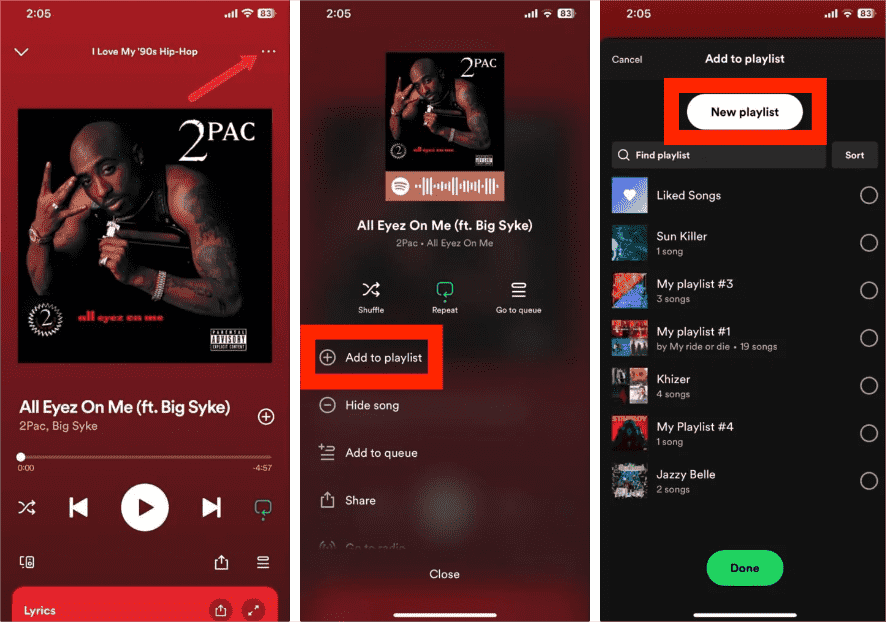
해결 방법 5: 공동 재생 목록 관리
Spotify가 내 재생 목록에 노래를 추가하는 것을 어떻게 막을 수 있나요? 공동 작업 재생 목록을 사용하면 재생 목록 관리자와 멤버가 함께 재생 목록을 관리할 수 있으며, 이 공동 작업 재생 목록에 있는 사람은 누구나 노래를 추가할 수 있습니다. 공동작업자가 재생목록에 노래를 추가하지 못하도록 하려면 재생목록 이름 아래 프로필 사진을 탭하고 이름 옆에 있는 세 개의 점을 누른 다음 공동작업자 제거를 선택하여 공동작업자를 제거할 수 있습니다. 공동작업자 중 한 명인 경우 재생목록을 마우스 오른쪽 버튼으로 클릭한 다음 "재생목록 나가기" 옵션을 선택하여 공동작업자 목록에서 삭제할 수 있습니다.
해결 방법 6: Spotify 프리미엄 구독 받기
Spotify 사용자는 월간 구독료를 지불하지 않고도 스트리밍 서비스를 사용할 수 있지만 항상 제한 사항이 발생할 수 있습니다. 예를 들어, 듣고 싶은 내용을 완전히 제어할 수는 없습니다. Spotify의 노래 추가를 막는 가장 빠른 해결책은 Spotify의 프리미엄 버전을 구입하는 것입니다. 이를 통해 노래 추가 문제를 피하고 Spotify 오프라인 모드를 켠 상태에서 Spotify 트랙을 들을 수도 있습니다.
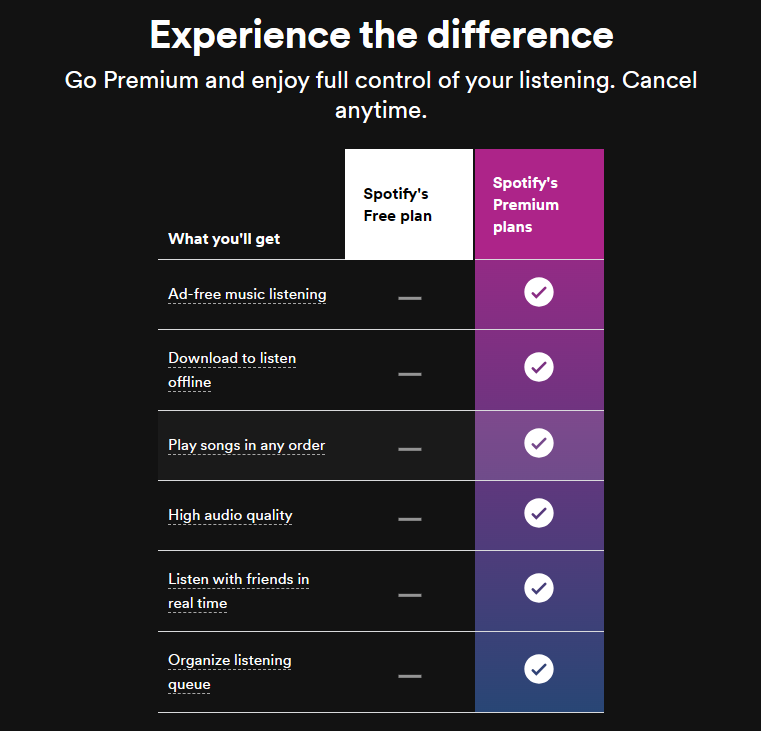
관심이있을 수 있습니다. Spotify Premium으로 어떻게 업그레이드하나요?
해결 방법 7: Spotify에 도움을 요청하세요
Spotify의 노래 추가를 중지하기 위해 제안된 모든 방법을 이미 시도했지만 여전히 좋은 결과가 없다면 Spotify에 도움을 요청하는 것이 좋습니다. 당신은 그들에게 보고서를 보내고 당신과 관련된 오류에 대해 이야기할 수 있습니다. Spotify는 문의에 대한 몇 가지 대안을 제공합니다. 도움말 센터, 스포티파이 커뮤니티, 이메일이나 채팅으로 문의하세요.
3부. 보너스: 프리미엄 없이 Spotify 재생 목록을 다운로드하는 방법
위의 토론을 통해 Spotify가 재생 목록에 노래를 추가하는 것을 방지하는 효과적인 방법에 대해 배웠습니다. 논의된 방법 외에도 실제로 Spotify가 이 작업을 수행하는 것을 중지하는 또 다른 방법이 있습니다. 각 트랙을 다운로드하고 자신만의 재생 목록을 만든 다음 이 트랙을 새로 생성된 재생 목록에 추가해야 합니다. 노래를 다운로드하는 것은 쉬워 보이지만 항목이 보호되어 있기 때문에 실제로 쉽게 진행할 수는 없습니다. DRM. 따라서 다운로드를 위해서는 먼저 DRM을 제거해야 합니다. 하지만 이를 위해서는 타사 애플리케이션을 사용해야 합니다.
항목을 보호되지 않도록 하려면 다음을 적용하는 것이 좋습니다. AMusicSoft Spotify Music Converter. Spotify가 새 노래를 추가하는 것을 막는 방법에 대한 우려를 해결하는 데 도움이 될 뿐만 아니라 Premium 구독이 없는 사람들에게도 도움이 될 수 있습니다. 이 도구를 활용하면 원하는 만큼 많은 노래를 저장할 수 있고 오프라인에서 음악을 듣기 선택한 모든 음악 플레이어에서. 프리미엄 구독자는 Spotify에서 승인한 기기가 제한되어 있기 때문에 어떤 기기를 사용할지 선택하는 데 어려움을 겪는 경우가 많습니다. 하지만 AMusicSoft Spotify Music Converter 이 문제를 처리하는 데 더 이상 문제가 없습니다.
DRM을 제거하고 좋아하는 Spotify 노래를 다운로드하는 기능 외에도 접근 가능한 형식으로 변환할 수도 있습니다. 이것이 사용자가 스트리밍할 때 사용할 장치를 선택하기 쉬운 비결인데, AMusicSoft에서 사용 가능한 모든 형식을 어디서나 재생할 수 있기 때문입니다. MP3, FLAC, WAV, AAC, AC3, M4A로 명명할 수 있습니다. 이 앱의 속도도 매우 주목할 만합니다. 5배 더 빠르게 작동합니다. 변환된 결과 파일도 고품질 오디오가 보장됩니다.
AMusicSoft 사용 Spotify Music Converter, Spotify Premium 플랜이 필요 없습니다! 위의 "다운로드" 버튼을 클릭하여 Windows 또는 Mac에 AMusicSoft 프로그램을 설치하세요! 노래에 대한 모든 ID3 정보는 오프라인으로 다운로드하는 동안 보관됩니다.
AMusicSoft를 사용하여 Spotify 음악을 무료로 다운로드하세요
1 단계 : 컴퓨터에서 AMusicSoft 소프트웨어를 실행하고 Spotify 계정에 로그인합니다. 음악 라이브러리로 이동합니다. 드래그 앤 드롭을 통해 Spotify 광고를 제거하고 싶은 노래를 선택합니다.

2 단계 : 원하는 오디오 형식과 음악 파일의 소프트 카피를 저장할 대상 경로를 선택하세요.

3 단계 : 선택한 노래와 형식이 만족스러우면 "변환" 버튼을 클릭하여 변환 프로세스를 시작할 수 있습니다. 변환 시간은 변환한 파일 수에 따라 달라집니다.

4 부. 결론
트랙 자동 추가에 대해 동일한 문제가 발생할 때마다 Spotify가 노래를 추가하는 것을 중지하는 방법에 대해 논의한 방법을 참조로 사용하십시오. 그것들은 모두 효과적이며 번거로움 없이 문제를 해결하는 데 확실히 도움이 될 것입니다. 그 외에도 Spotify에서 원하는 만큼의 노래를 가져오고 자신의 것처럼 사본을 저장하려면 다음을 사용하십시오. AMusicSoft Spotify Music Converter.
사람들은 또한 읽습니다
로버트 패브리는 열렬한 블로거이며, 기술에 관심이 많은 열광자입니다. 그는 몇 가지 팁을 공유함으로써 여러분을 오염시킬 수도 있습니다. 그는 또한 음악에 대한 열정이 있으며, 이 주제에 대해 AMusicSoft에 글을 썼습니다.